14 Beste iPad 10. generasjonsdeksler i 2023

Utforsk noen av de beste dekslene for iPad 10. generasjon i forskjellige prisklasser og bruksområder, samt de beste funksjonene du trenger.
Borte er dagene med den grunnleggende hjemmeruteren, de har blitt erstattet av moderne trådløse mesh-rutere som gir deg full hjemmedekning. Google Wi-Fi-systemet har fanget oppmerksomheten til mange mennesker siden utgivelsen og har levd opp til forventningene.
Med Google kan du ikke forvente mindre. Dens trådløse mesh-ruter kan være den mest fremragende som noensinne har blitt utgitt. Dette skyldes det faktum at Google Wi-Fi-system tilbyr flere mesh-enheter enn de andre, og det er ikke den beste delen; det gjør det til en relativt lavere kostnad. Dette er deretter kombinert med et overraskende enkelt oppsett og nettverksadministrasjon gjennom den nedlastbare mobilappen.
Denne gjennomgangen av Google Wi-Fi vil hjelpe deg med å fjerne tvil om Google-ruteren er den du bør velge.
Du kan finne Google Wi-Fi-systemet på Amazon, og selv om det ikke er det billigste rooter-systemet på markedet, gjør tilleggsfunksjonene det definitivt til en god verdi.
Google valgte å gå for en unik design som gjør at den skiller seg ut fra resten. Ved første øyekast ser ikke ruteren ut som en vanlig nettruter på grunn av dens unike størrelse, form og stil. Den består av en hvit sylindrisk design som måler 106 mm x 69 mm; henholdsvis diameter og høyde.
Google Wi-Fi-systemet er veldig lett, med en vekt på rundt 340 gram. Plassert i midten av ruteren er et sterkt LED-bånd som lyser og blinker for å varsle deg om visse omstendigheter. Den lyser rødt når det er en feil og går tilbake til blått lys når alt er fikset og fungerer perfekt igjen. Dette gjør den svært brukervennlig.
Når du ser på ruteren, vil du anta at det er vanskelig å sette den opp. Men det er ikke tilfelle, denne ruteren tilbyr en relativt enkel installasjonsprosess. For å konfigurere den, er alt du trenger å gjøre å koble den til den elektroniske enheten din med den innebygde koaksialkabelen og deretter koble til USB-adapteren i en strømforsyning.
Når du er ferdig med det, vil instruksjoner vises på skjermen din gjennom en app. Ruteren konfigurerer nettverket ditt ved å skanne QR-kodene på Wi-Fi-punktet som er koblet til gatewayen din. Etter det kan du opprette en konto, og du er fullstendig koblet til uten å måtte trykke på knappen. Alt du trenger å fullføre er å skanne og koble til for tilgang.
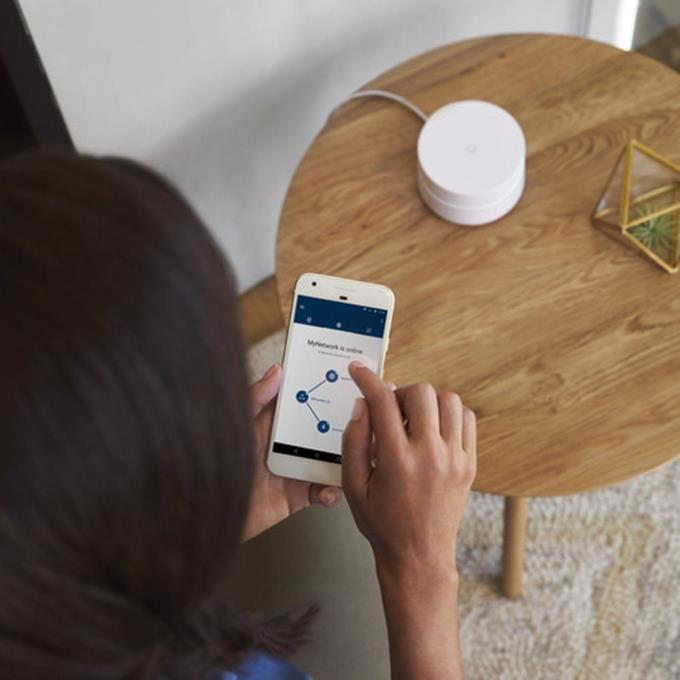
Denne ruteren har en brukervennlig app slik at du kan overvåke alle tilkoblede smarttelefoner og enheter. Den lar deg dele eller begrense passord gjennom foreldrekontroll på hver mobilenhet. Den har også en internetthastighetstest som måler styrken til poengforbindelsen din kombinert med en Wi-Fi-test som sjekker tilkoblingsstyrken din i nettverket.
I tillegg til det kan du også bruke alternativer for foreldreadministrasjon for å håndtere aktivitetene til alle tilkoblede enheter for å sikre maksimal sikkerhet. Google Wi-Fi-appen fungerer med alle Android- og Apple-enheter som du kan få fra deres respektive appbutikker.
Du kan sette opp båndbredde på én enhet innenfor en bestemt tidsramme og sette Internett på bestemte enheter på pause når det er nødvendig. Alle disse handlingene fullføres med appen.
Den kommer med nettverksassistansefunksjon som forhindrer overbelastning av tilkoblede enheter ved å gjøre en rutineskanning hvert femte minutt over spekteret. Den bruker resultatene fra skanningene for å finne informasjonen du trenger på nettstedet. For å toppe det hele gir nettverksassistenten deg maksimal båndhastighet fra ruteren din.
Sammenlignet med de fleste trådløse mesh-rutere har Google Wi-Fi vist seg å overgå dem. Den trådløse aktiviteten til denne ruteren viser at den har et utrolig hastighetsområde, selv om den ikke anses å ha den høyeste hastigheten av alle rutere i det nåværende markedet.
Google Wi-Fi-signalet har størst dekning og trådløs tilkobling, men vegger, brett, tak og andre tykke hindringer svekker det og du får en relativt lavere nettverkshastighet på grunn av dette.
Google Wi-Fi har introdusert "prioritert enhet"-modus, med denne modusen kan du velge en enhet å prioritere, noe som gir den spesiell betydning over nettverket (økt nettverkshastighet) og gir deg opptil fire timer mer tilkobling.
Du kan bruke trafikkprioriteringsmodus for å fokusere båndbredden på din personlige aktivitet med smartenheten din (en spill- eller streamingøkt) i stedet for de andre smartenhetene i hjemmet ditt.

Som med alle produkter har Google Wi-Fi-systemet noen fordeler og noen ulemper. Den modulære designen med et enkelt oppsett vil tiltrekke seg mange brukere, spesielt de uten erfaring med nettverk, men mangelen på noen avanserte funksjoner vil tvinge andre til å velge andre løsninger.
Fordeler
– Enkelt oppsett
– Brukervennlig dings
– Rask og pålitelig Wi-Fi-hastighet
– En unik og hendig design
– Økt sikkerhet
Ulemper
– Den mangler nettgrensesnitt
– Hvis du velger å bare ha én ruter, kan du kun dekke rom eller små hus i stedet for de større.
Google Wi-Fi-systemet er en av de mest enkle, brukervennlige og stive ruterne på markedet. Den har noen få feil som å ikke ha nettgrensesnitt og forvrengningshastigheten. Likevel veier det opp for disse med nye alternativer og spesifikasjoner som gjør det til det riktige valget for ethvert hjem.
Google Wi-Fi-systemet kommer til en relativt lav pris. Hvis du bor i et vanlig hjem, kan du bruke bare én ruter. Til en lav og rimelig pris på rundt $80, kan du få denne ruteren og oppleve en anstendig Wi-Fi-rekkevidde, utrolig hastighet, enkelt oppsett, båndbreddeprioritetskontroll, passordbegrensninger og mange andre funksjoner den har å tilby.
Hvis du ser etter en ruter som vil tilby deg solid internettforbindelse til en overkommelig pris, er Google Wi-Fi-systemet det rette valget for deg sammenlignet med andre merker som tar mer betalt og ikke tilbyr så mange enheter.
Utforsk noen av de beste dekslene for iPad 10. generasjon i forskjellige prisklasser og bruksområder, samt de beste funksjonene du trenger.
Utforsk noen av de beste iPad 10. generasjonsdekslene i forskjellige prisklasser og bruk deksler sammen med de beste funksjonene du trenger.
Gmail har alltid vært vårt favorittsted for e-post. Så her er 9 nyttige Gmail-utvidelser for å øke produktiviteten og gjøre bruken av Gmail morsommere enn noen gang!
Er du klar for denne verdenshelsedagen? Vel, vi har noen tips for å forbedre helsen din med telefonen. Les og kjenn mer om de essensielle appene du kan laste ned for en bedre helse.
Fra våre smarte husholdningsapparater til mobilapper, uansett hvor vi går inn, er AI bokstavelig talt rundt oss. Her er en rask liste over nyeste AI-apper som trender som ild i det digitale rommet, som du definitivt må ha på smarttelefonen din.
Bitcoin er den banebrytende kryptovalutaen i den digitale verden. Her er hvordan man kan kjøpe Bitcoin. Lær også disse tingene før du kjøper den.
Her er noen tips til små endringer du kan gjøre på kontoret som bedre kan effektivisere prosesser og arbeidsflyter.
I denne artikkelen skal vi fortelle deg den beste måten å presentere ditt forretningsforslag på. Hva du bør gjøre og hva du bør unngå.
Denne veiledningen vil hjelpe deg med å forstå appdvaleprosessen og forklare trinnene for dvalemodus for Android-apper
Bruk Similar Selfie Fixer for å bli kvitt overflødige selfies på telefonen. Les artikkelen for å finne ut trinnene for å enkelt fjerne de dupliserte selfiene.






